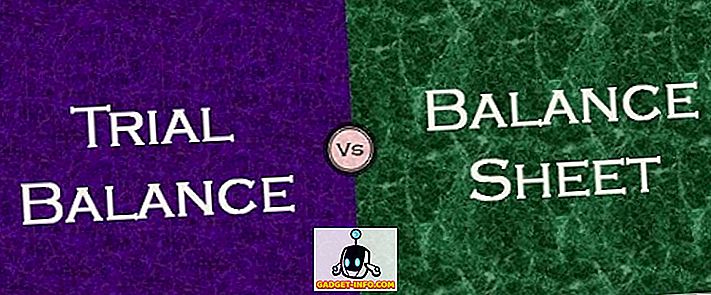Google Assistant er en af de mest populære AI-baserede personlige assistenter derude, og den er i stand til at gøre en hel masse ting, der spænder fra ting så simpelt som at indstille en alarm til komplekse kommandoer, der giver dig mulighed for at styre alt i dit smarte hjem . Men i min erfaring har jeg ikke set mange mennesker, der bruger Google Assistant til sit fulde potentiale, og hvis jeg skulle gætte en grund bag det, ville jeg sige, at det er fordi mange ikke ved hvad de kan gøre med Google Assistant. Sikker på, at Google gør et ret anstændigt arbejde med at forklare, hvad Google Assistant kan gøre, mens du opsætter det for første gang, men det går ikke helt i detaljer om alle de kommandoer, du kan bruge. Så vi har samlet en liste over de top 50 Google Assistant-kommandoer, som du kan bruge.
50 Google Assistant-kommandoer, du kan bruge
Telefonstyringskommandoer
1. Åbn apps med Google Assistant
Ja, du læser det rigtigt. Du kan åbne apps ved hjælp af Google Assistant. Kommandoen er ret ligetil; Du aktiverer bare Google Assistant med 'Hey Google' eller 'OK Google' (som du vil med tillade også følgende kommandoer) og bede om at 'Åbn [App Name]'. For eksempel, hvis du ønsker at åbne Facebook-appen. Du skal sige 'OK Google, åbne Facebook' og det er det.
2. Besøg ethvert websted med Google Assistant
I lighed med den foregående kommando skal du for at åbne et websted "OK Google, åbne webstedet [website name]". For eksempel, hvis du ønsker at besøge theGadget-Info.comwebsite, er alt, hvad du behøver at sige, 'OK Google, åbner theGadget-Info.comwebsite'.
3. Tag et billede med Google Assistant
Du kan også tage et billede med Google Assistant. Du skal blot pege på din smartphones kamera på emnet og sige 'OK Google, tag et billede'. En lignende kommando kan også bruges til at tage en selvbetjening, i hvilket tilfælde skal du sige 'OK Google, tag en selfie'.
4. Tag et skærmbillede med Google Assistant
Er det svært at tage et screenshot ved hjælp af hardwaregenveje? Du kan bede Google Assistant om at tage et skærmbillede for dig. Bare sig 'OK Google, tag et screenshot' og assistenten tager et screenshot for dig.
5. Tænd / sluk lommelygten med Google Assistant
For at tænde lommelygten ved hjælp af Google Assistant, er alt hvad du behøver at sige, 'OK Google, tænd / sluk for lommelygten'. En lignende kommando kan også bruges til at tænde / slukke for Bluetooth, WiFi og NFC. Bare erstatt ordet lommelygte med Bluetooth, WiFi eller NFC i den ovennævnte kommando.
6. Forøg / Reducer lydstyrken eller lysstyrken ved hjælp af Google Assistant
Hvis du ønsker at øge / mindske volumen eller lysstyrke på din enhed ved hjælp af Google Assistant, er alt du behøver at sige, 'OK Google, øg / sænk lydstyrken / lysstyrken', og assistenten vil gøre præcis som du spørger.
7. Indstil lydstyrke / lysstyrke til en bestemt værdi med Google Assistant
Hvis du vil undgå alt gæt og sætte lydstyrken / lysstyrken til en bestemt procentdel, kan du følgende kommando: 'OK Google, indstil lydstyrken / lysstyrken til [antal] procent'. Hvis du f.eks. Vil skrue skærmens lysstyrke ned til 50%, er alt, hvad du skal sige, 'OK Google, sænk lysstyrken til 50 procent', og du er god til at gå.
Produktivitetskommandoer
8. Brug Google Assistant til valuta- eller enhedskonverteringer
Du kan også bruge Google Assistant til valuta- eller enhedskonverteringer. Til valutaomregning skal du sige noget i retning af 'OK Google, hvor meget er 5000 INR i USD', mens for enhedskonverteringer skal du sige 'OK Google, hvor mange tommer er der i 36 fod '.
9. Spørg Google Assistant for definitioner, stavemåder eller synonymer
Find dig selv fast med et ord, som du ikke kender meningen med? Du kan også bruge Google Assistant til at finde ordets mening, stavning eller synonym. For at finde betydningen af et ord, skal du bare sige 'OK Google, hvad betyder [ord]? "Og assistenten vil give dig detaljerne, for stavemåder skal du sige' OK Google, stave [ord] 'og for synonymer skal du sige 'OK Google, hvad er synonym for [word]?'. Du kan også bruge en lignende kommando til at finde ud af den fulde form for forkortelser og akronymer.

10. Løs enkle matematiske problemer med Google Assistant
Du kan også tage Google Assistant's hjælp til at løse enkle matematiske problemer. Alt du behøver at vide er, hvordan du rammer spørgsmålet. Du kan f.eks. Spørge Google Assistant til kvadratroten af et vilkårligt tal, bare sig 'OK Google, hvad er kvadratroten til [nummer]?' og assistenten svarer på dit spørgsmål.
11. Brug Google Assistant til at oversætte ord / sætninger fra et andet sprog
Hvis du ikke ønsker at gå gennem besværet med at åbne Google Translate og skrive ind i de ting, du ønsker at oversætte, kan du gøre brug af Google Assistant for hurtigt at få dine oversættelser. For at gøre det skal du sige 'OK Google, hvordan siger jeg [ord / sætning] i [målsprog]? For eksempel kan du sige 'OK Google, hvordan siger jeg hej på hindi' og Google Assistant vil oversætte det til dig.

12. Tag noter med Google Assistant
Du kan også bruge Google Assistant til hurtigt at fjerne noter. Alt du behøver at sige er 'OK Google, tilføj en note, der siger [indhold]. Assistenten bekræfter derefter, hvilken notatoptagende app du vil bruge, og gemmer derefter Bemærk. På samme måde kan du også tilføje en påmindelse ved at sige 'OK Google, minde mig om [påmindelse indhold]' og tilføje artikler til en opgaveliste ved at sige 'OK Google, tilføj [indhold] til min opgaveliste'.
13. Lav kalenderindlæg med Google Assistant
Google Assistant kan også bruges til at tilføje opgaver eller begivenheder til din kalender. Til dette skal du sige 'OK Google, tilføj [opgave / begivenhed] til [dato]'.
14. Indstil alarmer ved hjælp af Google Assistant
Google Assistant kan også bruges til at indstille alarmer. Dette kan gøres ved hjælp af to forskellige kommandoer; Du kan enten sige 'OK Google, indstil en alarm for [tid]' eller du kan sige 'Våg mig op på [tid]'. På samme måde kan du sætte en tid ved at sige 'OK Google, indstil en timer for [tid]' og indstil en nedtælling ved at sige 'OK Google, indstil en nedtælling for [tid]'.
Kommunikationskommandoer
15. Foretag opkald ved hjælp af Google Assistant
Du kan også bruge Google Assistant til at foretage opkald ved at sige 'OK Google, ring til [kontakt]' eller 'OK Google, ring til [business]'.
16. Send en tekst / e-mail med Google Assistant
Google Assistant kan endda bruges til at sende en tekst eller e-mail. For at gøre det skal du sige 'OK Google, send en tekst / e-mail til [kontakt] siger [indhold]'.
17. Send en tekst ved hjælp af en tredjepartsapp med Google Assistant
Der er endda støtte til et par populære tredjeparts apps som WhatsApp, Viber og Hangouts. For at sende beskeder ved hjælp af disse apps, skal du sige 'OK Google, send en besked til [kontakt], der siger [indhold] via WhatsApp'. Før du sender meddelelsen, bekræfter Google Assistant, om du vil sende beskeden eller ej, så du kan kontrollere, om indholdet er korrekt.

18. Læs tekst / e-mails ved hjælp af Google Assistant
Google Assistant kan også læse indgående tekstbeskeder og e-mails fra en bestemt kontaktperson til dig. For at få det til at gøre, skal du sige 'OK Google, læs mig tekst / e-mails fra [kontakt]'.
19. Opfyld alle e-mails fra en kontakt ved hjælp af Google Assistant
Hvis du ikke vil have Google Assistant til at læse dine e-mails, kan du også bede dig om bare at hente alle de e-mails, der sendes af en bestemt kontaktperson. For at gøre det skal du sige 'OK Google, vis mig mine e-mails fra [kontakt]'.
Multimediekommandoer
20. Afspil sange ved hjælp af Google Assistant
Google Assistant kan også bruges til at afspille sange ved hjælp af denne kommando: 'OK Google, afspil [sangnavn]'. En lignende kommando kan også bruges til at afspille sange fra en bestemt kunstner, for at spille en podcast og at afspille en playliste.
21. Afspil sange ved hjælp af en bestemt app ved hjælp af Google Assistant
Du kan endda vælge, hvilke apps der skal afspilles sange med, når du bruger Google Assistant. Alt du behøver at sige er 'OK Google, spil [sangnavn] på [musikapp]'.
22. Identificere sange / album Brug af Google Assistant
Hvis du ønsker at vide, hvilken sang eller album der spiller rundt om dig, kan du bede Google Assistant om at identificere det for dig. For at gøre det skal du sige 'OK Google, hvilken sang / album er dette?'. Når Google Assistant identificerer sangen / albummet, kan du også bede om mere information om det, som det år det kom ud, kunstnerens navn osv.
23. Afspil videoer / Åbn kanaler på YouTube med Google Assistant
Google Assistant giver dig også mulighed for direkte at afspille videoer eller åbne kanaler på YouTube. For at gøre det skal du sige 'OK Google, spil på YouTube' eller 'Åbn [kanalnavn] på YouTube'.
24. Få Google Assistant til at hente film trailere
Du kan endda bede Google Assistant om at hente filmtrailere til dig. For at gøre det skal du sige 'OK Google, afspil [movie] trailer'. For eksempel kan du sige 'OK Google, spil Avengers End Game trailer' for at hente den nyeste trailer til filmen.
25. Se Netflix Brug af Google Assistant
Google Assistant kan endda spille dine foretrukne Netflix-shows eller film. For at det skal gøre, skal du sige 'OK Google, afspil [show / movie] på Netflix'. Kommandoen kan endda bruges til at afspille showet / filmen på et tilsluttet tv, du skal blot tilføje 'på tv'et til den foregående kommando.
26. Opbring billeder ved hjælp af Google Assistant
Du kan bruge Google Assistant til at hente specifikke billeder, du har taget. For f.eks. At se billeder af din hund kan du sige 'OK Google, vis mig billeder af min hund'. Hvis du er interesseret i at se billeder, du tog på et bestemt sted, kan du sige 'OK Google, vis mig billeder, som jeg tog i Delhi', og hvis du vil se billeder, du tog i løbet af en bestemt periode, så kan du sig 'OK Google, vis mig billeder, jeg tog sidste uge'.

Nyhedskommandoer
27. Fange op med overskrifterne Brug af Google Assistant
Du kan bruge Google Assistant til at indhente de seneste overskrifter. For at gøre det skal du sige 'OK Google, Hvad er de seneste overskrifter?' eller 'OK Google, hvad er de seneste nyheder'.
28. Få flere oplysninger om et varmt emne ved hjælp af Google Assistant
Hvis du vil vide mere om et bestemt emne i nyhederne, kan du gøre det ved at sige 'OK Google, hvad er de seneste nyheder om [emne]'.
29. Få de bedste historier fra en publikation ved hjælp af Google Assistant
Vil du læse flere historier fra din yndlingspublikation? Bare sig 'OK Google spørg [publicering] for tophistorier / seneste nyheder'. Denne kommando fungerer kun med et par udvalgte nyhedsforretninger som WSJ, New York Times osv.
Rejsekommandoer
30. Få vejledning ved hjælp af Google Assistant
Du kan nemt få anvisninger uden at skulle åbne Maps ved at udstede en kommando til Google Assistant. Alt du behøver at sige er 'OK Google, vis retninger til [sted]'. For hyppige steder kan du også sige 'OK Google, tag mig til [sted]' og hvis du leder efter vejbeskrivelser, skal du sige 'OK Google, vis gåvejledninger til [sted]'.
31. Find ud af afstanden / pendeltiden ved hjælp af Google Assistant
Google Assistant kan også hjælpe dig med distance / pendeltiden til din destination. Alt du behøver at sige er 'OK Google, hvor langt er [sted]'.

32. Sporflyvninger med Google Assistant
Du kan også bruge Google Assistant til at spore dine flyvninger ved at sige 'OK Google, spor [flyservice og nummer] fly' eller 'OK Google, hvad er status for mit fly', hvis du allerede har en flyrelateret email på Gmail.
33. Bestil en uber med Google Assistant
Google Assistant kan også bruges til at bestille en Uber-tur. For at gøre det kan du sige 'OK Google, ring til mig en Uber' eller 'OK Google, book en Uber til [sted]'.
34. Find et hotel Brug af Google Assistant
Du kan endda finde hoteller ved hjælp af Google Assistant. Bare sig 'OK Google, find et hotel i [sted]'. Hvis du allerede er på destinationen, kan du endda sige 'OK Google, find hoteller i nærheden af mig'.

35. Find de nærliggende faciliteter Brug af Google Assistant
Google Assistant kan endda hjælpe dig med at finde nærliggende faciliteter som pengeautomater, apoteker osv. Du kan frembringe disse oplysninger ved blot at sige 'OK Google, vis mig i nærheden [pengeautomater, apoteker mv.]'
Sports kommandoer
36. Få oplysninger om dine favorithold Brug af Google Assistant
Du kan nemt få oplysninger om dine yndlingssporthold ved hjælp af Google Assistant, som du kan bruge kommandoer som "OK Google, hvordan går det med [holdet]?" eller 'OK Google, hvem er [holdet], der spiller næste?'.

37. Få spilresultater med Google Assistant
Du kan holde op med resultaterne af dine yndlingsspil ved hjælp af Google Assistant. For at gøre det skal du sige 'OK Google, viser resultater for spillet mellem [hold] og [hold]' eller 'OK Google, har [hold] vundet det sidste spil?'.
38. Få mere at vide om sportshold ved hjælp af Google Assistant
Google Assistant kan også give dig oplysninger om store sportshold. For eksempel kan du spørge de assisterende spørgsmål som dette 'OK Google, navn alle spillere i det indiske cricket team' og assistenten svarer det til dig.
Vejr / Lokale kommandoer
39. Få vejrudsigter Brug af Google Assistant
Google Assistant kan også give dig vejrudsigten. For at gøre det skal du sige 'OK Google, hvad er vejret?'. Hvis du er interesseret i vejret på et andet sted, skal du sige 'OK Google, hvordan er vejret i [sted] ".

40. Spørg Google Assistant for vejrrelateret info
Spekulerer på, om du skal bære paraplyen eller ej? Spørg Google Assistant. Bare sig 'OK Google, skal jeg bære en paraply?' og assistenten viser dig chancen for regn i løbet af dagen.
Smart Home Commands
41. Kontroller dine smarte lys Brug af Google Assistant
Hvis dit hjem er udstyret med understøttede smarte lys, kan du bruge Google Assistant til at kontrollere dem. Med Google Assistant kan du tænde / slukke lysene eller dæmpe dem (hvis det understøttes). For at gøre det skal du sige 'OK Google, tænd / sluk for [rum] lys "eller" OK Google, dim dim [lyset] lysene ".
42. Kontroller temperaturen ved hjælp af Google Assistant
Hvis du har en smart termostat, kan du endda bruge Google Assistant til at kontrollere temperaturen i dit hjem. Bare sig 'OK Google, indstil temperaturen til [temp] på [room] termostat'.
43. Styr smart højttalere / tv'er ved hjælp af Google Assistant
Google Assistant kan også bruges til fjernstyring af smarte højttalere og tv'er. Du kan afspille / pause sange på tilsluttede højttalere og afspille / pause videoer på tilsluttede tv'er. For at gøre det skal du sige 'OK Google, afspil [sang] på [rum] højttaler eller' OK Google, afspil [sangnavn] på [rum] TV '. Du skal ændre kommandoerne afhængigt af, hvordan du navngiver dine tilsluttede højttalere og tv'er.
Spil / Sjov kommandoer
44. Brug Google Assistant til at fastsætte argumenter
Du kan bruge Google Assistant til at afklare argumenter ved at bede den om at rulle en dør eller kaste en mønt for at hjælpe dig med at bestemme hvem der vinder. For at gøre det skal du sige 'OK Google, rul en dør' eller 'OK Google, kast / vend en mønt'.
45. Drop Sick Beats med Google Assistant
I humør for nogle rap? Hvorfor synger du ikke sammen, da Google Assistant dropper et sygt slag? Bare sig 'OK Google, slip et slag' og få festen startet. Du kan endda bede Google Assistant om at synge en sang, syng Happy Birthday, recitere et digt eller sætte dig i seng med en vugge.
46. Spil spil med Google Assistant
Google Assistant kan også hjælpe dig med at gå lidt tid med et par seje spil. Bare sig 'OK Google, lad os spille et spil', og Google Assistant opretter en liste over spil, som du kan spille.

47. Tal med hr. Grumbles
Ønsker du at tale med en grumpy gammel mand til rådgivning om et nyt problem? Bare snak med Mr. Grumbles ved at sige 'OK Google, tale med Mr. Grumbles' og del dit problem. Jeg kan dog ikke garantere en løsning.
Feriekommandoer
48. Ring til santa ved hjælp af Google Assistant
Du ved, at Google har en rigtig god forbindelse? Men vidste du, at Google er så godt forbundet, at det endda kan lade dig tale med Santa? Tro mig ikke? Bare sig 'OK Google, ring til julemanden' og Google Assistant opretter et opkald med Santa. Husk at Santa er en travl mand denne gang på året, så han kan være travlt med andre opkald.
49. Find Santa Brug af Google Assistant
Venter tidligt på jeres julegave? Ønsker du rettidig opdatering på Santa's opholdssted? Bare spørg Google Assistant. Sig 'OK Google, hvor er santa lige nu?' og assistenten vil bringe dig sin nøjagtige (?) placering.

50. Opret en gaveliste med Google Assistant
Hvis du har brug for at købe julegaver, men husk at glemme, hvad du skal få for hvem, så spørg Google Assistant om at huske det for dig. Sig, 'OK Google, opret en gaveliste' og tilføj derefter elementer til listen ved at sige 'OK Google, tilføj [vare] for [person] til gavelisten'.
Gør Google Assistant en integreret del af din dag
Det afrunder vores liste over de 50 Google Assistant-kommandoer, som du kan bruge. Jeg er sikker på at bevæbnet med denne liste, vil du være i stand til at få meget mere gjort med din smartphone uden at skulle plukke det fra bordet. Jeg bruger personligt et ton af disse kommandoer, og lad mig fortælle dig, at livet bliver meget enklere, når du har Google Assistant at hjælpe. Brug de ovennævnte kommandoer og gør Google Assistant en integreret del af din dag.